Edicola, una delle nuove funzionalità di iOS 5, potrebbe non essere molto più di un filtro per l'App Store e una cartella permanente che raggruppa app per riviste e giornali, ma è comunque un'aggiunta di benvenuto, in particolare per l'iPad. Edicola non solo raggruppa le tue riviste e app per i giornali in un'unica cartella dal design accattivante, ma promette anche download automatici di nuovi problemi per le tue iscrizioni.
Adoro l'iPad come lettore di riviste, forse anche più di quanto apprezzi il Super Stickman Golf. Ho sincronizzato gli abbonamenti della mia rivista a The New Yorker e Sports Illustrated e mi sono divertito a leggere i numeri sull'iPad per gli extra digitali e per il fatto che mi evita di dover cacciare in giro per casa per i problemi attuali. Edicola è ancora in fase di sviluppo, ma ecco una rapida panoramica su come funziona.
Al primo avvio di Edicola, sarai accolto con scaffali vuoti. Tocca il pulsante Store per sfogliare un aspetto filtrato dell'App Store che include riviste e giornali. Al momento la selezione è scarsa, ma dovrebbe aumentare man mano che vengono aggiornate più app e più editori accolgono Edicola. Ad esempio, l'app New Yorker è stata aggiornata ieri con il supporto di Edicola, ma non con l'app Sports Illustrated. Ho semplicemente aggiornato l'app New Yorker ed è stata aggiunta al mio scaffale, ma attualmente SI si trova al di fuori di Edicola nella propria app separata.
Le domande rimangono attive quando la funzione di download automatico verrà avviata per le tue iscrizioni. L'aggiornamento New Yorker non menziona l'aggiunta di questa funzione. Suppongo che dovrò aspettare fino a lunedì quando la nuova edizione digitale sarà disponibile per vedere se viene visualizzata automaticamente sul mio scaffale Edicola o se avrò bisogno di avviare il download.
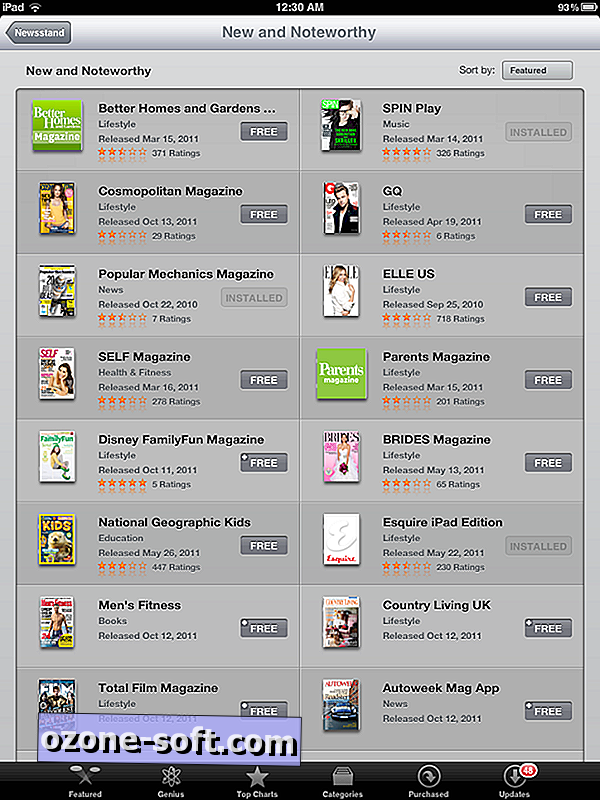
Dal negozio di Edicola, puoi consultare le selezioni limitate degli elenchi ridondanti denominati Nuovo e Degno di nota e What's Hot. Inoltre, per cercare un titolo particolare, sei costretto a lasciare l'app Edicola e accedere all'App Store toccando una delle opzioni di menu - In primo piano, Top-Grafici, Categorie e così via - dalla parte inferiore dello schermo. Per tornare in edicola, devi premere il pulsante di avvio per uscire dall'App Store, che ti riporta alla schermata iniziale con l'app Edicola espansa.
Puoi riorganizzare i vari periodici sul tuo scaffale Edicola nello stesso modo in cui sposti le app sul tuo iPad. Basta toccare e tenere premuta una rivista o un giornale finché non inizia a muoversi per trascinarlo in un altro punto. E toccando il jiggling X, ovviamente, lo cancellerà.
Infine, vedrai che tutte le app di riviste e giornali sono gratuite. Non è fino a quando ti iscrivi per un abbonamento o acquistare un singolo problema che ti verrà chiesto di pagare.
Per ulteriori informazioni su iOS 5 su iPad, controlla il post di Donald Bell su tutti i cambiamenti in iOS 5 su iPad.











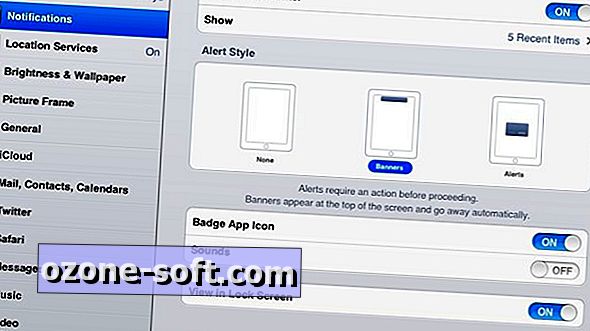

Lascia Il Tuo Commento